Il Layout Container, parte del pacchetto di dashboard di Qlik Analytics, è un nuovo oggetto che permette una disposizione libera dei grafici, la possibilità di sovrapporre le visualizzazioni, combinare grafici in nuove visualizzazioni, nonché selezionare e raggruppare più oggetti per un più facile dimensionamento, posizionamento ed allineamento. Il Layout Container è un’ottima aggiunta alle numerose e potenti funzionalità facili da usare disponibili in Qlik Analytics.
Layout Container in Qlik Sense
Il Layout Container ti permette di aggiungere visualizzazioni in uno spazio limitato. Puoi anche mostrare o nascondere le visualizzazioni all’interno del Layout Container in base a determinate condizioni.
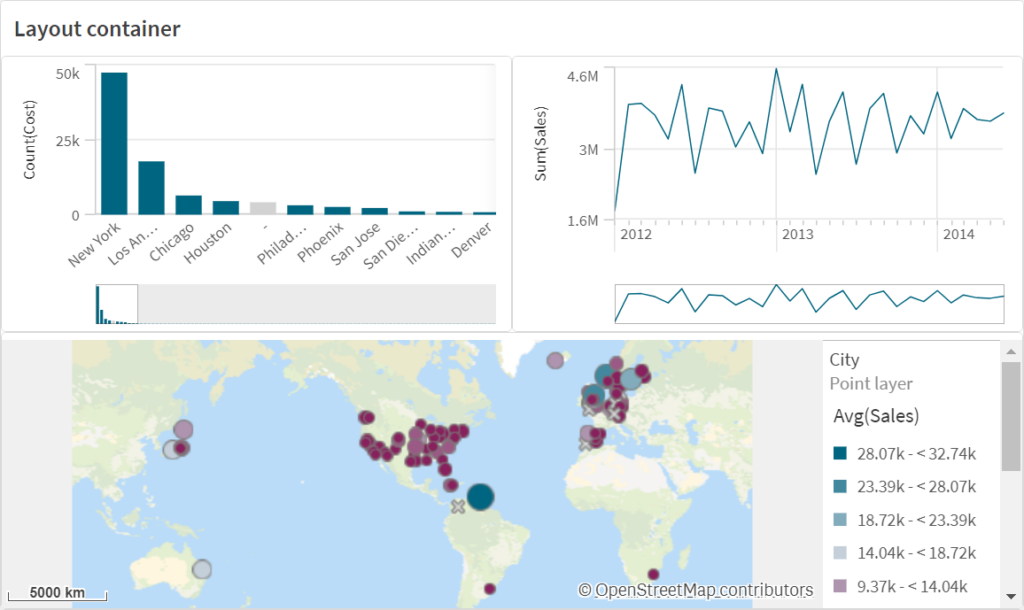
I contenitori (container) possono essere aggiunti solo nella modalità di modifica avanzata.
Un Layout Container può contenere una gamma di visualizzazioni occupando un piccolo spazio su un foglio. Quando espanso a tutto foglio, ogni grafico si espande allo stesso modo.
Quando usare il Layout Container in Qlik Sense
Il Layout Container è utile quando vuoi costruire una visualizzazione personalizzata contenente più grafici come un’unità singola. A differenza del container “classico”, che usa le schede per scorrere i grafici, il Layout Container è uno spazio dove sei libero di personalizzare la tua visualizzazione dei grafici nel contenitore. Poiché il Layout Container offre un’organizzazione delle visualizzazioni simile ad un foglio, puoi funzionalmente memorizzare più fogli all’interno dello stesso foglio che può essere espanso per maggiori dettagli.
Puoi posizionare le visualizzazioni una sopra l’altra. Puoi usare condizioni nel Layout Container per controllare quali visualizzazioni vengono mostrate.
Ad esempio, potresti mostrare visualizzazioni in base a:
- Chi sta accedendo al grafico;
- Il valore di una variabile.
Tieni presente che più visualizzazioni sono aggiunte a un container, più tempo potrebbe richiedere per mostrarle. Troppi oggetti in un Layout Container potrebbero rendere l’app più lenta nel caricare le visualizzazioni.
Come creare un Layout Container in Qlik Sense
Puoi creare un nuovo Layout Container nel foglio Qlik che stai editando.
Fai quanto segue:
- Nel pannello degli asset della modalità di modifica avanzata, apri Oggetti personalizzati > Pacchetto dashboard e trascina il Layout Container sul foglio.
Ora hai un Layout Container e puoi iniziare ad aggiungere e configurare grafici al suo interno.
Aggiungere grafici al tuo Layout Container
Suggerimento: puoi copiare e incollare grafici dentro e fuori il Layout Container, ma devi usare il menu contestuale cliccando con il tasto destro del mouse
Fai quanto segue:
- Seleziona un Layout Container;
- Fai click su Aggiungi sotto Contenuto nel pannello delle proprietà.
In alternativa, fai click su Aggiungi Contenuto nel Layout Container; - Seleziona una visualizzazione in Grafici;
- Fai click su Aggiungi Dimensione e Aggiungi Misura per aggiungere dati al grafico;
- Per ridimensionare il grafico, effettuare una delle seguenti operazioni:
– Fai clic e trascina gli angoli o il bordo del grafico;
– Nelle proprietà, inserisci la larghezza e l’altezza del grafico in percentuale. - Per riposizionare il grafico, effettuare una delle seguenti operazioni:
– Fare clic e trascinare il grafico in posizione;
– Nelle proprietà, inserisci le posizioni degli assi x e y del grafico, in percentuale.
Per mostrare le linee della griglia per il layout, nelle proprietà, in Presentazione > Stile, attiva Mostra linee della griglia. È inoltre possibile impostare il numero di righe e colonne nella griglia e agganciare le visualizzazioni alle linee della griglia.
Per mantenere i grafici entro i bordi del Layout Container, in Presentazione > Stile, attiva Mantieni i grafici entro i limiti. - Per riordinare i livelli delle visualizzazioni nel Layout Container, fare click con il pulsante destro del mouse sulla visualizzazione nel Layout Container, selezionare Riordina livelli del grafico e scegliere se portare la visualizzazione avanti o indietro. In alternativa, fare click e trascinare le visualizzazioni nel pannello delle proprietà.
- Per configurare il grafico con tutte le proprietà disponibili per quel tipo di grafico, fare clic su Modifica proprietà.
- Ripeti l’operazione per eventuali grafici aggiuntivi che desideri aggiungere al Layout Container.
Aggiungere condizioni di visualizzazione al tuo Layout Container
Puoi aggiungere condizioni di visualizzazione nelle schede che hai creato.
Fai quanto seguei:
- Fai clic sul grafico a cui desideri aggiungere una condizione di visualizzazione, in Contenuto nel pannello delle proprietà;
- Aggiungi una condizione di visualizzazione per il grafico in Mostra condizione. In genere si utilizza una funzione If().
- Aggiungi un’altra condizione di visualizzazione ad un grafico diverso.
I grafici verranno ora mostrati o nascosti a seconda del risultato delle condizioni aggiunte. Se la condizione di un grafico risulta True, viene mostrata, mentre se è False, viene nascosta.
Personalizzare il testo del tuo Layout Container
Puoi impostare il testo per titolo, sottotitolo e nota a piè di pagina in Aspetto > Generale. Per nascondere questi elementi, disattiva Mostra titoli.
La visibilità delle diverse etichette sul grafico dipende dalle impostazioni specifiche del grafico e dalle opzioni di visualizzazione delle etichette. Questi possono essere configurati nel pannello delle proprietà.
Puoi definire uno stile per il testo visualizzato nel grafico.
Fai quanto segue:
- Fai clic su Opzioni avanzate;
- Nel pannello delle proprietà, espandi la sezione Aspetto;
- In Aspetto > Presentazione, fai clic su Stile;
- Nella tab Generale, imposta il carattere, i formati di stile, la dimensione del carattere e il colore per i seguenti elementi di testo:
– Titolo
– Sottotitolo
– Nota
Personalizzare lo sfondo del tuo Layout Container
È possibile personalizzare lo sfondo del grafico. Lo sfondo può essere impostato per colore e immagine.
Fai quanto segue:
- Fai click su Opzioni avanzate;
- Nel pannello delle proprietà, espandere la sezione Aspetto;
- In Aspetto > Presentazione, fai clic su Stile;
- Nella scheda Generale del pannello di stile, puoi selezionare un colore di sfondo (colore singolo o combinazione di colori) e anche impostare lo sfondo su un’immagine dalla tua media library.
Quando usi un colore di sfondo, usa il cursore per regolare l’opacità dello sfondo.
Quando utilizzi un’immagine di sfondo, puoi regolare le dimensioni e la posizione dell’immagine.
Personalizzare il bordo e l’ombra del tuo Layout Container
Puoi personalizzare il bordo e l’ombra del grafico.
Fai quanto segue:
- Fare clic su Opzioni avanzate;
- Nel pannello delle proprietà, espandere la sezione Aspetto;
- In Aspetto > Presentazione, fai clic su Stile;
- Nella scheda Generale del pannello di stile, in Bordo, regola le dimensioni del Contorno per aumentare o diminuire le linee di bordo attorno al grafico;
- Seleziona un colore per il bordo;
- Regola il Raggio dell’angolo per controllare la rotondità del bordo;
- Sotto Ombra nella scheda Generale, seleziona la dimensione e il colore dell’ombra. Seleziona Nessuno per rimuovere l’ombra.
Limitazioni del Layout Container di Qlik Sense
I Layout Container presentano le seguenti limitazioni:
- Non è possibile creare un grafico all’interno di un Layout Container rilasciando misure o dimensioni nel contenitore;
- Non è possibile aggiungere un container, un trellis container o un altro Layout Container all’interno di un Layout Container;
- Le scorciatoie da tastiera non sono supportate per copiare e incollare grafici in un Layout Container.

